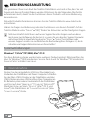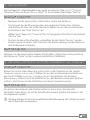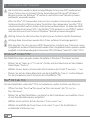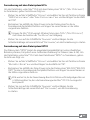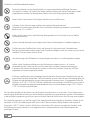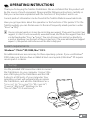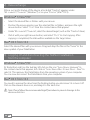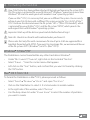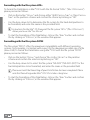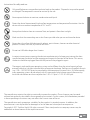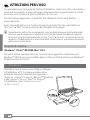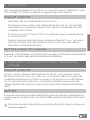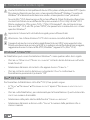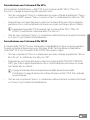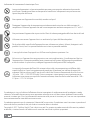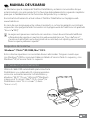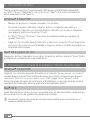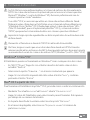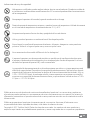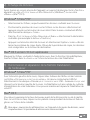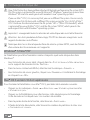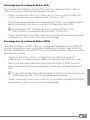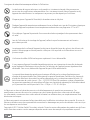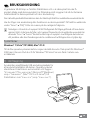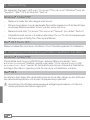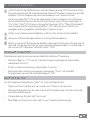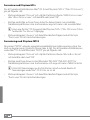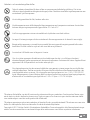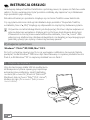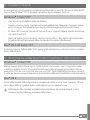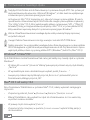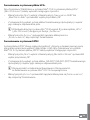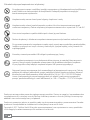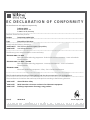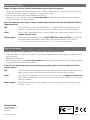Trekstor DataStation pocket light 1TB Manual de usuario
- Categoría
- Discos duros externos
- Tipo
- Manual de usuario
Este manual también es adecuado para
La página se está cargando ...
La página se está cargando ...
La página se está cargando ...
La página se está cargando ...
La página se está cargando ...
La página se está cargando ...
La página se está cargando ...
La página se está cargando ...
La página se está cargando ...
La página se está cargando ...
La página se está cargando ...
La página se está cargando ...
La página se está cargando ...
La página se está cargando ...
La página se está cargando ...
La página se está cargando ...

ES
17
b
MANUAL DE USUARIO
Le felicitamos por la compra del TrekStor DataStation y estamos convencidos de que
estará contento con este producto. Por favor, lea detenidamente los siguientes capítulos
para que se familiarizarse con las funciones del producto y su manejo.
Encontrará la información actual sobre el TrekStor DataStation en la página web
www.trekstor.es.
En caso de que tenga preguntas sobre el producto o su funcionamiento, encontrará
respuestas a las preguntas más frecuentes en la página web de TrekStor en el apartado
"
Servicio"+"FAQ".
i
Lo mejor sería ponerse en contacto con nosotros a través de una llamada telefónica
o formulario de soporte en nuestro sitio web www.trekstor.es en "Service"+"Support".
¡Cuanto más detallada sea la descripción de su solicitud, más rápida y precisa será la
forma en que le podremos ayudar!
Requisitos del sistema
Windows® 7/Vista™/XP/2000, Mac® OS X:
Estos sistemas operativos no necesitan drivers adicionales. Tenga en cuenta que
con Windows® 2000 es necesario haber instalado el Service Pack 4 o superior, y con
Windows® XP, el Service Pack 2 o superior.
1) Puesta en funcionamiento
Utilice el cable USB suministrado para conectar la
DataStation a su ordenador. El sistema operativo
reconoce automáticamente la DataStation y
añade en "mi pc"/"eQuipo" (Microsoft® Windows)
o bien en el "eScritorio" (Mac® OS X y Linux®) la
DataStation como "DiSco extrAíble" (o bien
"uniDAD locAl").

ES
18
2) Intercambio de datos
Tras la correcta puesta en funcionamiento del aparato, el DataStation aparecerá
en "mi pc"/"eQuipo" (Windows®) o en el "eScritorio" (Mac® OS X) como la unidad de
almacenamiento local "trekStor".
Windows® 7/Vista™/XP
• Marque los archivos o carpetas deseados con el ratón.
• Posicione el puntero del ratón sobre los archivos o carpetas marcados y, a
continuación, haga clic con el botón derecho del ratón. En el menú contextual
que aparece, seleccione la opción "
copiAr".
• En "
mi pc"/"eQuipo"/"eScritorio", seleccione la unidad deseada (por ejemplo, la
unidad "trekStor").
• Haga clic con el botón derecho del ratón y seleccione la opción "
pegAr" para iniciar
el proceso de copia. Una vez finalizada la copia, los archivos estarán disponibles en
la unidad seleccionada.
Mac® OS X a partir de 10.3
Marque los archivos deseados con el ratón. Arrastre los archivos desde el "FinDer" hasta
el símbolo de unidad de disco de DataStation.
3) Desconexión y retirada de DataStation TrekStor del ordenador
Windows® 7/Vista™/XP
Haga clic con el botón izquierdo del ratón en el símbolo "QuitAr HArDwAre con SeguriDAD"
situado abajo a la derecha en la barra de tareas. En el menú contextual que aparece,
seleccione "DiSpoSitivo De AlmAcenAmiento mASivo uSb" y haga clic en "Detener" con el
botón izquierdo del ratón. De esta forma, el DataStation se desconectará del sistema
operativo del ordenador. Ahora puede retirar el DataStation del PC.
Mac® OS X
Debe eliminar del escritorio el icono de unidad antes de desconectarla o retirarla. Para
ello, arrastre el icono de unidad a la papelera de reciclaje.
a
Precaución: ¡siga el proceso de desconexión recomendado para evitar daños en el
equipo o pérdida de datos!

ES
19
4) Formatear el disco duro
a
Su DataStation viene preformateado en el sistema de archivos de alto rendimiento
NTFS. Este sistema de archivos está optimizado para el uso con el sistema operativo
Microsoft® Windows® a partir de Windows® XP y funciona perfectamente con los
sistemas operativos Linux® modernos.
Si usa Mac® OS X, es necesario que utilice un sistema de archivos diferente. Puede
fácilmente volver a formatear su DataStation en un sistema de archivos diferente con
"Utilidad de Discos" de Mac® OS X. Puede elegir entre el sistema de archivos "HFS+"
("Mac OS Extended"), que está optimizado para Mac® OS X, y sistema de archivos
"FAT32", que permite el intercambio de datos con sistemas operativos Windows®.
a
Importante: haga copia de seguridad de sus datos importantes de su disco duro antes
de formatearlo.
a
Precaución: al formatear se borrarán TODOS los datos del disco extraíble.
i
Por favor, tenga en cuenta que en un disco duro formateado en FAT32 el tamaño
máximo posible de los archivos es de 4GB. Si desea guardar archivos de mayor tamaño,
se recomienda el uso de los sistemas de archivos NTFS (Windows®) o HFS+ (Mac® OS X).
Windows® 7/Vista™/XP
El DataStation puede ser formateado en Windows® como cualquier otro disco duro.
• En "
mi pc"/"eQuipo" haga clic con el botón derecho del ratón sobre el disco
extraíble "trekStor".
• Seleccione la opción "
FormAteAr…" en el menú contextual que aparece.
• Haga clic con el botón izquierdo del ratón sobre el botón "
inicio" y confirme
pulsando el botón "AceptAr".
Mac® OS X a partir de 10.4
Para formatear el DataStation bajo Mac® OS X, proceda como se indica a continuación:
• Mediante "
FinDer"+"AplicAcioneS"+"utiliDADeS" abra la "utiliDAD De DiScoS".
• Haga clic sobre lel DataStation para seleccionarlo para el formateo. Éste aparece
por debajo de su número del modelo.
• En la parte derecha de la ventana seleccione la opción "
pArticioneS".
• En el menú desplegable, seleccione en "
eSQuemA De volumen" el número de
particiones a crear.

ES
20
Formateo con el sistema de archivos HFS+
Para formatear el DataStation en Mac® OS X con el sistema de archivos "HFS+"
("
mAc oS extenDeD"), proceda como se describe a continuación:
• Haga clic sobre el botón
opcioneS y seleccione como esquema de partición "tAblA
De pArticioneS guiD" o "mApA De pArticioneS Apple" y confirme la selección con "AceptAr".
• Con ayuda de la lista desplegable defina el sistema de archivos para la partición/
disco duro por formatear e introduzca un nombre en el campo previsto para ello.
i
Nota para Mac® OS X Leopard: con el sistema de archivos "HFS+" ("Mac oS extended")
tiene a su disposición la función de la "tiMe MacHine".
• Haga clic sobre el botón "
AplicAr" y confirme la consulta de seguridad con un clic
en "pArticioneS" para iniciar el formateo.
Formateo con el sistema de archivos FAT32
El sistema"FAt32" le ofrece la máxima compatibilidad con el tamaño de los diferentes
sistemas operativos; sin embargo, tiene una capacidad limitada para archivos (máx.
4 GB). Para formatear el DataStation en Mac® OS X con el sistema de archivos "FAt32",
proceda como se indica a continuación:
• Haga clic sobre el botón "
opcioneS", seleccione "mASter boot recorD" como esquema
de partición y confirme la selección con "AceptAr".
• En la lista desplegable seleccione el sistema de archivos "mS-DoS"/"mS-DoS (FAt)"
para la partición/disco duro por formatear e introduzca un nombre en el campo
previsto para ello.
i
Por favor, espere hasta que el formativo de su DataStation haya finalizado por
completo. Tenga en cuenta que el formateo bajo Mac® OS X 10.4.x requiere cierto
tiempo.
• Haga clic sobre el botón "
AplicAr" y confirme la consulta de seguridad con un clic
en "pArticioneS" para iniciar el formateo.

ES
21
Indicaciones de uso y de seguridad:
d
Sólo personas cualificadas pueden realizar trabajos técnicos con el producto. El producto no debe de
estar abierto ni se deben realizar modificaciones en él. El usuario no puede realizar el mantenimiento
de los componentes.
e
No exponga el aparato a la humedad, agua de condensación ni lo moje.
j
Proteja el aparato de temperaturas extremas y cambios bruscos de temperatura. Utilícelo únicamente
en un intervalo de temperaturas de ambiente de entre 10 ºC y 40 ºC.
m
No aproxime el aparato a fuentes de calor y protéjalo de la luz solar directa.
h
Utilice y guarde el aparato en un ambiente lo más libre de polvo posible.
g
Nunca limpie la superficie del aparato con disolventes, diluyentes, detergentes u otros productos
químicos. Utilice en su lugar un paño suave y seco o un pincel suave.
o
No se recomienda utilizar cables USB de más de 3 m de longitud.
p
Si expone el aparato a una descarga electrostática, es posible que la transferencia de datos entre
el equipo y el ordenador esté interrumpida y/o se estropee alguna función del aparato. En tal caso
desconecte el aparato del puerto USB y vuelva a conectarlo.
q
La capacidad de almacenamiento de un disco duro externo que indica su sistema operativo puede
diferir de la capacidad real. Para indicar la capacidad de almacenamiento, TrekStor utiliza, como la
mayoría de los fabricantes de hardware, los prefijos del Sistema Internacional de Unidades (SI) (p. ej.
1 GB = 1.000.000.000 bytes). Sin embargo, muchos sistemas operativos no se atienen a esta regla y
muestran una capacidad de almacenamiento inferior, ya que realizan el cálculo en base a 1 GB =
2 bytes = 1.073.741.824 bytes.
El fabricante reserva el derecho de continuar desarrollando el producto. Los consecutivos cambios en
el producto pueden realizarse sin que aparezcan descritos directamente en este manual. Por lo tanto, la
información contenida en el presente manual de usuario puede no coincidir con el estado técnico de la
última versión.
El fabricante garantiza el producto únicamente para el uso previsto. Asimismo, el fabricante no se
responsabiliza de daños o pérdidas de datos, ni de daños resultantes de estos.
Copyright © 2011 TrekStor GmbH. Todos los derechos reservados. Los nombres de otros productos y
empresas aquí citados son probablemente productos y marcas registradas de sus respectivos propietarios.
La página se está cargando ...
La página se está cargando ...
La página se está cargando ...
La página se está cargando ...
La página se está cargando ...
La página se está cargando ...
La página se está cargando ...
La página se está cargando ...
La página se está cargando ...
La página se está cargando ...
La página se está cargando ...
La página se está cargando ...
La página se está cargando ...
La página se está cargando ...
La página se está cargando ...
La página se está cargando ...
La página se está cargando ...
Transcripción de documentos
b MANUAL DE USUARIO Le felicitamos por la compra del TrekStor DataStation y estamos convencidos de que estará contento con este producto. Por favor, lea detenidamente los siguientes capítulos para que se familiarizarse con las funciones del producto y su manejo. Encontrará la información actual sobre el TrekStor DataStation en la página web www.trekstor.es. En caso de que tenga preguntas sobre el producto o su funcionamiento, encontrará respuestas a las preguntas más frecuentes en la página web de TrekStor en el apartado "Servicio"+"FAQ". i Lo mejor sería ponerse en contacto con nosotros a través de una llamada telefónica o formulario de soporte en nuestro sitio web www.trekstor.es en "Service"+"Support". ¡Cuanto más detallada sea la descripción de su solicitud, más rápida y precisa será la forma en que le podremos ayudar! Requisitos del sistema Windows® 7/Vista™/XP/2000, Mac® OS X: Estos sistemas operativos no necesitan drivers adicionales. Tenga en cuenta que con Windows® 2000 es necesario haber instalado el Service Pack 4 o superior, y con Windows® XP, el Service Pack 2 o superior. 1) Puesta en funcionamiento Utilice el cable USB suministrado para conectar la DataStation a su ordenador. El sistema operativo reconoce automáticamente la DataStation y añade en "Mi PC"/"Equipo" (Microsoft® Windows) o bien en el "Escritorio" (Mac® OS X y Linux®) la DataStation como "Disco extraíble" (o bien "Unidad local"). 17 ES 2) Intercambio de datos Tras la correcta puesta en funcionamiento del aparato, el DataStation aparecerá en "Mi PC"/"Equipo" (Windows®) o en el "Escritorio" (Mac® OS X) como la unidad de almacenamiento local "TrekStor". Windows® 7/Vista™/XP • Marque los archivos o carpetas deseados con el ratón. • Posicione el puntero del ratón sobre los archivos o carpetas marcados y, a continuación, haga clic con el botón derecho del ratón. En el menú contextual que aparece, seleccione la opción "Copiar". • En "Mi PC"/"Equipo"/"Escritorio", seleccione la unidad deseada (por ejemplo, la unidad "TrekStor"). • Haga clic con el botón derecho del ratón y seleccione la opción "Pegar" para iniciar el proceso de copia. Una vez finalizada la copia, los archivos estarán disponibles en la unidad seleccionada. Mac® OS X a partir de 10.3 Marque los archivos deseados con el ratón. Arrastre los archivos desde el "Finder" hasta el símbolo de unidad de disco de DataStation. 3) Desconexión y retirada de DataStation TrekStor del ordenador Windows® 7/Vista™/XP Haga clic con el botón izquierdo del ratón en el símbolo "Quitar hardware con seguridad" situado abajo a la derecha en la barra de tareas. En el menú contextual que aparece, seleccione "Dispositivo de almacenamiento masivo USB" y haga clic en "Detener" con el botón izquierdo del ratón. De esta forma, el DataStation se desconectará del sistema operativo del ordenador. Ahora puede retirar el DataStation del PC. Mac® OS X Debe eliminar del escritorio el icono de unidad antes de desconectarla o retirarla. Para ello, arrastre el icono de unidad a la papelera de reciclaje. a Precaución: ¡siga el proceso de desconexión recomendado para evitar daños en el equipo o pérdida de datos! ES 18 4) Formatear el disco duro a Su DataStation viene preformateado en el sistema de archivos de alto rendimiento NTFS. Este sistema de archivos está optimizado para el uso con el sistema operativo Microsoft® Windows® a partir de Windows® XP y funciona perfectamente con los sistemas operativos Linux® modernos. Si usa Mac® OS X, es necesario que utilice un sistema de archivos diferente. Puede fácilmente volver a formatear su DataStation en un sistema de archivos diferente con "Utilidad de Discos" de Mac® OS X. Puede elegir entre el sistema de archivos "HFS+" ("Mac OS Extended"), que está optimizado para Mac® OS X, y sistema de archivos "FAT32", que permite el intercambio de datos con sistemas operativos Windows®. a Importante: haga copia de seguridad de sus datos importantes de su disco duro antes de formatearlo. a Precaución: al formatear se borrarán TODOS los datos del disco extraíble. i Por favor, tenga en cuenta que en un disco duro formateado en FAT32 el tamaño máximo posible de los archivos es de 4GB. Si desea guardar archivos de mayor tamaño, se recomienda el uso de los sistemas de archivos NTFS (Windows®) o HFS+ (Mac® OS X). Windows® 7/Vista™/XP El DataStation puede ser formateado en Windows® como cualquier otro disco duro. • En "Mi PC"/"Equipo" haga clic con el botón derecho del ratón sobre el disco extraíble "TrekStor". • Seleccione la opción "Formatear…" en el menú contextual que aparece. • Haga clic con el botón izquierdo del ratón sobre el botón "Inicio" y confirme pulsando el botón "Aceptar". Mac® OS X a partir de 10.4 Para formatear el DataStation bajo Mac® OS X, proceda como se indica a continuación: • Mediante "Finder"+"Aplicaciones"+"Utilidades" abra la "Utilidad de discos". • Haga clic sobre lel DataStation para seleccionarlo para el formateo. Éste aparece por debajo de su número del modelo. • En la parte derecha de la ventana seleccione la opción "Particiones". • En el menú desplegable, seleccione en "Esquema de volumen" el número de particiones a crear. 19 ES Formateo con el sistema de archivos HFS+ Para formatear el DataStation en Mac® OS X con el sistema de archivos "HFS+" ("Mac OS Extended"), proceda como se describe a continuación: • Haga clic sobre el botón Opciones y seleccione como esquema de partición "Tabla GUID" o "Mapa de particiones Apple" y confirme la selección con "Aceptar". de particiones • Con ayuda de la lista desplegable defina el sistema de archivos para la partición/ disco duro por formatear e introduzca un nombre en el campo previsto para ello. i Nota para Mac® OS X Leopard: con el sistema de archivos "HFS+" ("Mac OS Extended") tiene a su disposición la función de la "Time Machine". • Haga clic sobre el botón "Aplicar" y confirme la consulta de seguridad con un clic en "Particiones" para iniciar el formateo. Formateo con el sistema de archivos FAT32 El sistema"FAT32" le ofrece la máxima compatibilidad con el tamaño de los diferentes sistemas operativos; sin embargo, tiene una capacidad limitada para archivos (máx. 4 GB). Para formatear el DataStation en Mac® OS X con el sistema de archivos "FAT32", proceda como se indica a continuación: • Haga clic sobre el botón "Opciones", seleccione "Master Boot Record" como esquema de partición y confirme la selección con "Aceptar". • En la lista desplegable seleccione el sistema de archivos "MS-DOS"/"MS-DOS (FAT)" para la partición/disco duro por formatear e introduzca un nombre en el campo previsto para ello. i Por favor, espere hasta que el formativo de su DataStation haya finalizado por completo. Tenga en cuenta que el formateo bajo Mac® OS X 10.4.x requiere cierto tiempo. • Haga clic sobre el botón "Aplicar" y confirme la consulta de seguridad con un clic en "Particiones" para iniciar el formateo. ES 20 Indicaciones de uso y de seguridad: Sólo personas cualificadas pueden realizar trabajos técnicos con el producto. El producto no debe de estar abierto ni se deben realizar modificaciones en él. El usuario no puede realizar el mantenimiento de los componentes. No exponga el aparato a la humedad, agua de condensación ni lo moje. Proteja el aparato de temperaturas extremas y cambios bruscos de temperatura. Utilícelo únicamente en un intervalo de temperaturas de ambiente de entre 10 ºC y 40 ºC. No aproxime el aparato a fuentes de calor y protéjalo de la luz solar directa. Utilice y guarde el aparato en un ambiente lo más libre de polvo posible. Nunca limpie la superficie del aparato con disolventes, diluyentes, detergentes u otros productos químicos. Utilice en su lugar un paño suave y seco o un pincel suave. No se recomienda utilizar cables USB de más de 3 m de longitud. Si expone el aparato a una descarga electrostática, es posible que la transferencia de datos entre el equipo y el ordenador esté interrumpida y/o se estropee alguna función del aparato. En tal caso desconecte el aparato del puerto USB y vuelva a conectarlo. La capacidad de almacenamiento de un disco duro externo que indica su sistema operativo puede diferir de la capacidad real. Para indicar la capacidad de almacenamiento, TrekStor utiliza, como la mayoría de los fabricantes de hardware, los prefijos del Sistema Internacional de Unidades (SI) (p. ej. 1 GB = 1.000.000.000 bytes). Sin embargo, muchos sistemas operativos no se atienen a esta regla y muestran una capacidad de almacenamiento inferior, ya que realizan el cálculo en base a 1 GB = 230 bytes = 1.073.741.824 bytes. d e j m h g o p q El fabricante reserva el derecho de continuar desarrollando el producto. Los consecutivos cambios en el producto pueden realizarse sin que aparezcan descritos directamente en este manual. Por lo tanto, la información contenida en el presente manual de usuario puede no coincidir con el estado técnico de la última versión. El fabricante garantiza el producto únicamente para el uso previsto. Asimismo, el fabricante no se responsabiliza de daños o pérdidas de datos, ni de daños resultantes de estos. Copyright © 2011 TrekStor GmbH. Todos los derechos reservados. Los nombres de otros productos y empresas aquí citados son probablemente productos y marcas registradas de sus respectivos propietarios. 21 ES-
 1
1
-
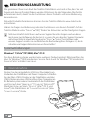 2
2
-
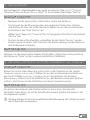 3
3
-
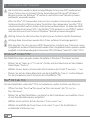 4
4
-
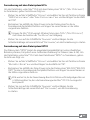 5
5
-
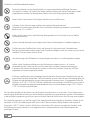 6
6
-
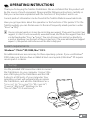 7
7
-
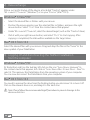 8
8
-
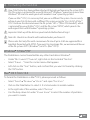 9
9
-
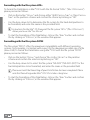 10
10
-
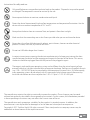 11
11
-
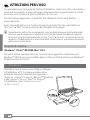 12
12
-
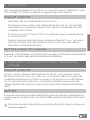 13
13
-
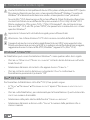 14
14
-
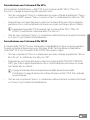 15
15
-
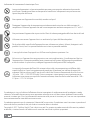 16
16
-
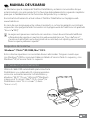 17
17
-
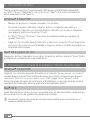 18
18
-
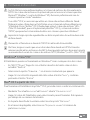 19
19
-
 20
20
-
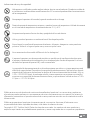 21
21
-
 22
22
-
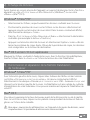 23
23
-
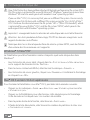 24
24
-
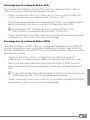 25
25
-
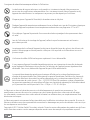 26
26
-
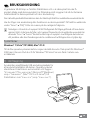 27
27
-
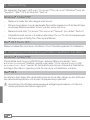 28
28
-
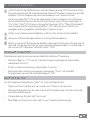 29
29
-
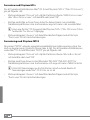 30
30
-
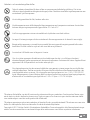 31
31
-
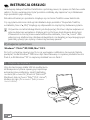 32
32
-
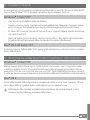 33
33
-
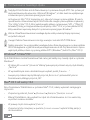 34
34
-
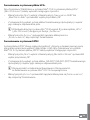 35
35
-
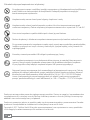 36
36
-
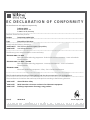 37
37
-
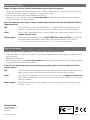 38
38
Trekstor DataStation pocket light 1TB Manual de usuario
- Categoría
- Discos duros externos
- Tipo
- Manual de usuario
- Este manual también es adecuado para
En otros idiomas
- français: Trekstor DataStation pocket light 1TB Manuel utilisateur
- italiano: Trekstor DataStation pocket light 1TB Manuale utente
- English: Trekstor DataStation pocket light 1TB User manual
- Deutsch: Trekstor DataStation pocket light 1TB Benutzerhandbuch
- polski: Trekstor DataStation pocket light 1TB Instrukcja obsługi
- svenska: Trekstor DataStation pocket light 1TB Användarmanual
Documentos relacionados
-
Trekstor DataStation® pocket Xpress Manual de usuario
-
Trekstor maxi g.u Manual de usuario
-
Trekstor maxi Xpress 1.5 TB Instrucciones de operación
-
Trekstor DataStation maxi m.ub 500GB (Red) Manual de usuario
-
Trekstor i Beat GhettoBlaster mini El manual del propietario
-
Trekstor i.Beat clip Manual de usuario
-
Trekstor i-Beat Move S 2.0 Instrucciones de operación
-
Trekstor i-Beat Swap El manual del propietario